Ce tutoriel vous explique comment utiliser un modèle de série temporelle univariée ARIMA_PLUS pour prévoir la valeur future d'une colonne donnée, en fonction des valeurs historiques de cette colonne.
Ce tutoriel effectue des prévisions pour plusieurs séries temporelles. Les valeurs prévues sont calculées pour chaque point temporel, pour chaque valeur d'une ou de plusieurs colonnes spécifiées. Par exemple, si vous souhaitez prévoir la météo et que vous spécifiez une colonne contenant des données sur les villes, les données prévues contiendront les prévisions pour tous les points temporels de la ville A, puis les valeurs prévues pour tous les points temporels de la ville B, et ainsi de suite.
Ce tutoriel utilise les données de la table publique bigquery-public-data.new_york.citibike_trips. Ce tableau contient des informations sur les trajets Citi Bike effectués dans la ville de New York.
Avant de lire ce tutoriel, nous vous recommandons vivement de consulter la page Prévoir une série temporelle unique avec un modèle univarié.
Objectifs
Ce tutoriel vous guide à travers les tâches suivantes :
- Créer un modèle de série temporelle pour prévoir le nombre de trajets à vélo à l'aide de l'instruction
CREATE MODEL. - Évaluation des informations de moyenne mobile intégrée autorégressive (ARIMA) dans le modèle à l'aide de la fonction
ML.ARIMA_EVALUATE. - Inspecter les coefficients du modèle à l'aide de la fonction
ML.ARIMA_COEFFICIENTS. - Récupérer les informations prévues sur les trajets à vélo à partir du modèle à l'aide de la fonction
ML.FORECAST. - Récupérer les composants des séries temporelles, tels que la saisonnalité et la tendance, à l'aide de la fonction
ML.EXPLAIN_FORECAST. Vous pouvez inspecter ces composants de série temporelle pour expliquer les valeurs prévues.
Coûts
Ce tutoriel utilise des composants facturables de Google Cloud, y compris :
- BigQuery
- BigQuery ML
Pour plus d'informations sur les coûts de BigQuery, consultez la page Tarifs de BigQuery.
Pour en savoir plus sur les coûts associés à BigQuery ML, consultez la page Tarifs de BigQuery ML.
Avant de commencer
- Sign in to your Google Cloud account. If you're new to Google Cloud, create an account to evaluate how our products perform in real-world scenarios. New customers also get $300 in free credits to run, test, and deploy workloads.
-
In the Google Cloud console, on the project selector page, select or create a Google Cloud project.
Roles required to select or create a project
- Select a project: Selecting a project doesn't require a specific IAM role—you can select any project that you've been granted a role on.
-
Create a project: To create a project, you need the Project Creator
(
roles/resourcemanager.projectCreator), which contains theresourcemanager.projects.createpermission. Learn how to grant roles.
-
Verify that billing is enabled for your Google Cloud project.
-
In the Google Cloud console, on the project selector page, select or create a Google Cloud project.
Roles required to select or create a project
- Select a project: Selecting a project doesn't require a specific IAM role—you can select any project that you've been granted a role on.
-
Create a project: To create a project, you need the Project Creator
(
roles/resourcemanager.projectCreator), which contains theresourcemanager.projects.createpermission. Learn how to grant roles.
-
Verify that billing is enabled for your Google Cloud project.
- BigQuery est automatiquement activé dans les nouveaux projets.
Pour activer BigQuery dans un projet préexistant, accédez à
Enable the BigQuery API.
Roles required to enable APIs
To enable APIs, you need the Service Usage Admin IAM role (
roles/serviceusage.serviceUsageAdmin), which contains theserviceusage.services.enablepermission. Learn how to grant roles. Pour créer l'ensemble de données, vous devez disposer de l'autorisation IAM
bigquery.datasets.create.Pour créer le modèle, vous avez besoin des autorisations suivantes :
bigquery.jobs.createbigquery.models.createbigquery.models.getDatabigquery.models.updateData
Pour exécuter une inférence, vous devez disposer des autorisations suivantes :
bigquery.models.getDatabigquery.jobs.create
Autorisations requises
Pour plus d'informations sur les rôles et les autorisations IAM dans BigQuery, consultez la page Présentation d'IAM.
Créer un ensemble de données
Créez un ensemble de données BigQuery pour stocker votre modèle de ML.
Console
Dans la console Google Cloud , accédez à la page BigQuery.
Dans le volet Explorateur, cliquez sur le nom de votre projet.
Cliquez sur Afficher les actions > Créer un ensemble de données.
Sur la page Créer un ensemble de données, procédez comme suit :
Dans le champ ID de l'ensemble de données, saisissez
bqml_tutorial.Pour Type d'emplacement, sélectionnez Multirégional, puis sélectionnez US (plusieurs régions aux États-Unis).
Conservez les autres paramètres par défaut, puis cliquez sur Créer un ensemble de données.
bq
Pour créer un ensemble de données, exécutez la commande bq mk en spécifiant l'option --location. Pour obtenir la liste complète des paramètres possibles, consultez la documentation de référence sur la commande bq mk --dataset.
Créez un ensemble de données nommé
bqml_tutorialavec l'emplacement des données défini surUSet une description deBigQuery ML tutorial dataset:bq --location=US mk -d \ --description "BigQuery ML tutorial dataset." \ bqml_tutorial
Au lieu d'utiliser l'option
--dataset, la commande utilise le raccourci-d. Si vous omettez-det--dataset, la commande crée un ensemble de données par défaut.Vérifiez que l'ensemble de données a été créé :
bq ls
API
Appelez la méthode datasets.insert avec une ressource d'ensemble de données définie.
{ "datasetReference": { "datasetId": "bqml_tutorial" } }
BigQuery DataFrames
Avant d'essayer cet exemple, suivez les instructions de configuration pour BigQuery DataFrames du guide de démarrage rapide de BigQuery DataFrames. Pour en savoir plus, consultez la documentation de référence sur BigQuery DataFrames.
Pour vous authentifier auprès de BigQuery, configurez le service Identifiants par défaut de l'application. Pour en savoir plus, consultez Configurer les ADC pour un environnement de développement local.
Visualiser les données d'entrée
Avant de créer le modèle, vous pouvez éventuellement visualiser vos données de série temporelle d'entrée pour avoir une idée de la distribution. Pour ce faire, utilisez Looker Studio.
SQL
L'instruction SELECT de la requête suivante utilise la fonction EXTRACT pour extraire les informations de date de la colonne starttime. La requête utilise la clause COUNT(*) pour obtenir le nombre quotidien total de trajets Citi Bike.
Pour visualiser les données de série temporelle, procédez comme suit :
Dans la console Google Cloud , accédez à la page BigQuery.
Dans l'éditeur de requête, collez la requête suivante, puis cliquez sur Exécuter :
SELECT EXTRACT(DATE from starttime) AS date, COUNT(*) AS num_trips FROM `bigquery-public-data.new_york.citibike_trips` GROUP BY date;
Une fois la requête terminée, cliquez sur Explorer les données > Explorer avec Looker Studio. Looker Studio s'ouvre dans un nouvel onglet. Procédez comme suit dans le nouvel onglet.
Dans Looker Studio, cliquez sur Insérer > Graphique de séries temporelles.
Dans le volet Graphique, sélectionnez l'onglet Configuration.
Dans la section Métrique, ajoutez le champ num_trips (nombre de trajets) et supprimez la métrique par défaut Record Count (Nombre d'enregistrements). Le graphique obtenu ressemble à ceci :
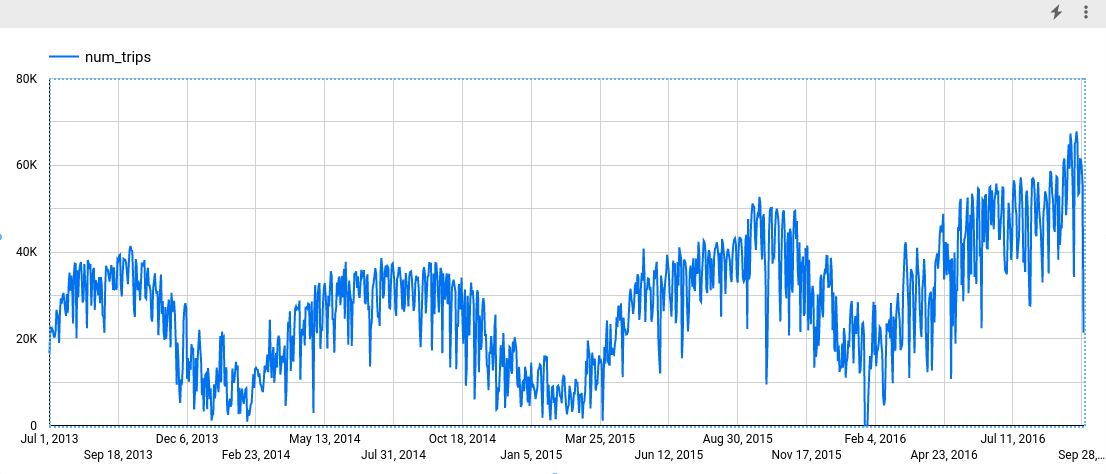
BigQuery DataFrames
Avant d'essayer cet exemple, suivez les instructions de configuration pour BigQuery DataFrames du guide de démarrage rapide de BigQuery DataFrames. Pour en savoir plus, consultez la documentation de référence sur BigQuery DataFrames.
Pour vous authentifier auprès de BigQuery, configurez le service Identifiants par défaut de l'application. Pour en savoir plus, consultez Configurer les ADC pour un environnement de développement local.
Créer le modèle de série temporelle
Vous souhaitez prévoir le nombre de trajets à vélo pour chaque station Citi Bike, ce qui nécessite de nombreux modèles de séries temporelles (un pour chaque station Citi Bike incluse dans les données d'entrée). Vous pouvez créer plusieurs modèles pour ce faire, mais cela peut être un processus fastidieux et chronophage, en particulier lorsque vous avez un grand nombre de séries temporelles. Vous pouvez utiliser une seule requête pour créer et ajuster un ensemble de modèles de séries temporelles afin de prévoir plusieurs séries temporelles à la fois.
SQL
Dans la requête suivante, la clause OPTIONS(model_type='ARIMA_PLUS', time_series_timestamp_col='date', ...) indique que vous créez un modèle de série temporelle basé sur ARIMA. Vous utilisez l'option time_series_id_col de l'instruction CREATE MODEL pour spécifier une ou plusieurs colonnes dans les données d'entrée pour lesquelles vous souhaitez obtenir des prévisions. Dans ce cas, il s'agit de la station Citi Bike, représentée par la colonne start_station_name. Vous utilisez la clause WHERE pour limiter les stations de départ à celles dont le nom contient Central Park. L'option auto_arima_max_order de l'instruction CREATE MODEL contrôle l'espace de recherche pour le réglage d'hyperparamètres dans l'algorithme auto.ARIMA. L'option decompose_time_series de l'instruction CREATE MODEL est définie par défaut sur TRUE. Ainsi, des informations sur les données de série temporelle sont renvoyées lorsque vous évaluez le modèle à l'étape suivante.
Pour créer le modèle, procédez comme suit :
Dans la console Google Cloud , accédez à la page BigQuery.
Dans l'éditeur de requête, collez la requête suivante, puis cliquez sur Exécuter :
CREATE OR REPLACE MODEL `bqml_tutorial.nyc_citibike_arima_model_group` OPTIONS (model_type = 'ARIMA_PLUS', time_series_timestamp_col = 'date', time_series_data_col = 'num_trips', time_series_id_col = 'start_station_name', auto_arima_max_order = 5 ) AS SELECT start_station_name, EXTRACT(DATE from starttime) AS date, COUNT(*) AS num_trips FROM `bigquery-public-data.new_york.citibike_trips` WHERE start_station_name LIKE '%Central Park%' GROUP BY start_station_name, date;
L'exécution de la requête prend environ 24 secondes, après quoi le modèle
nyc_citibike_arima_model_groupapparaît dans le volet Explorateur. Comme la requête utilise une instructionCREATE MODEL, les résultats de la requête ne sont pas affichés.
Cette requête crée 12 modèles de série temporelle, un pour chacune des 12 stations de départ Citi Bike dans les données d'entrée. Le coût temporel, d'environ 24 secondes, est seulement 1,4 fois plus élevé que celui de la création d'un modèle de série temporelle unique en raison du parallélisme. Cependant, si vous supprimez la clause WHERE ... LIKE ..., il y aura plus de 600 séries temporelles à prévoir, et elles ne seront pas prévues entièrement en parallèle en raison des limites de capacité d'emplacements. Dans ce cas, l'exécution de la requête prendra environ 15 minutes. Pour réduire l'environnement d'exécution de la requête au risque de compromettre légèrement la qualité du modèle, vous pouvez réduire la valeur de auto_arima_max_order.
Cela réduit l'espace de recherche des réglages d'hyperparamètres dans l'algorithme auto.ARIMA. Pour en savoir plus, consultez la page concernant Large-scale time series forecasting best practices
BigQuery DataFrames
Dans l'extrait suivant, vous créez un modèle de série temporelle basé sur ARIMA.
Avant d'essayer cet exemple, suivez les instructions de configuration pour BigQuery DataFrames du guide de démarrage rapide de BigQuery DataFrames. Pour en savoir plus, consultez la documentation de référence sur BigQuery DataFrames.
Pour vous authentifier auprès de BigQuery, configurez le service Identifiants par défaut de l'application. Pour en savoir plus, consultez Configurer les ADC pour un environnement de développement local.
Cela crée douze modèles de séries temporelles, un pour chacune des douze stations de départ Citi Bike dans les données d'entrée. Le coût temporel, d'environ 24 secondes, est seulement 1,4 fois plus élevé que celui de la création d'un modèle de série temporelle unique en raison du parallélisme.
Évaluer le modèle
SQL
Évaluez le modèle de série temporelle à l'aide de la fonction ML.ARIMA_EVALUATE. La fonction ML.ARIMA_EVALUATE affiche les métriques d'évaluation générées pour le modèle lors du processus de réglage automatique des hyperparamètres.
Pour évaluer le modèle, procédez comme suit :
Dans la console Google Cloud , accédez à la page BigQuery.
Dans l'éditeur de requête, collez la requête suivante, puis cliquez sur Exécuter :
SELECT * FROM ML.ARIMA_EVALUATE(MODEL `bqml_tutorial.nyc_citibike_arima_model_group`);
Les résultats doivent se présenter sous la forme suivante :
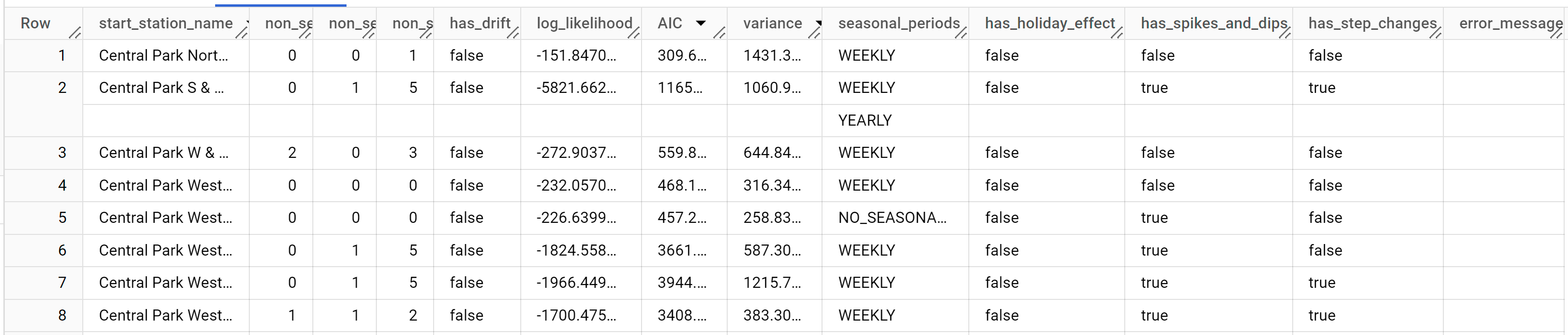
Tandis que
auto.ARIMAévalue des dizaines de modèles ARIMA candidats pour chaque série temporelle, par défaut,ML.ARIMA_EVALUATEne génère que les informations du meilleur modèle afin que la table de sortie soit compacte. Pour afficher tous les modèles candidats, vous pouvez définir l'argumentshow_all_candidate_modelde la fonctionML.ARIMA_EVALUATEsurTRUE.
BigQuery DataFrames
Avant d'essayer cet exemple, suivez les instructions de configuration pour BigQuery DataFrames du guide de démarrage rapide de BigQuery DataFrames. Pour en savoir plus, consultez la documentation de référence sur BigQuery DataFrames.
Pour vous authentifier auprès de BigQuery, configurez le service Identifiants par défaut de l'application. Pour en savoir plus, consultez Configurer les ADC pour un environnement de développement local.
La colonne start_station_name identifie la colonne de données d'entrée pour laquelle des séries temporelles ont été créées. Il s'agit de la colonne que vous avez spécifiée avec l'option time_series_id_col lors de la création du modèle.
Les colonnes de sortie non_seasonal_p, non_seasonal_d, non_seasonal_q et has_drift définissent un modèle ARIMA dans le pipeline d'entraînement. Les colonnes de sortie log_likelihood, AIC et variance sont pertinentes pour le processus d'ajustement du modèle ARIMA. Le processus d'ajustement détermine le meilleur modèle ARIMA à l'aide de l'algorithme auto.ARIMA. Un algorithme est utilisé pour chaque série temporelle.
L'algorithme auto.ARIMA utilise le test KPSS pour déterminer la meilleure valeur pour non_seasonal_d, qui est 1 dans ce cas. Lorsque non_seasonal_d est défini sur 1, l'algorithme auto.ARIMA entraîne 42 modèles ARIMA candidats différents en parallèle.
Dans cet exemple, les 42 modèles candidats sont valides. La sortie contient donc 42 lignes, une pour chaque modèle ARIMA candidat. Si certains modèles ne sont pas valides, ils sont exclus de la sortie. Ces modèles candidats sont renvoyés par ordre croissant de l'AIC. Le modèle de la première ligne présente l'AIC le plus bas, et il est considéré comme le meilleur modèle. Ce meilleur modèle est enregistré en tant que modèle final. Il est utilisé lorsque vous prévoyez des données, évaluez le modèle et inspectez ses coefficients, comme indiqué dans les étapes suivantes.
La colonne seasonal_periods contient des informations sur la tendance saisonnière identifiée dans les données de série temporelle. Chaque série temporelle peut présenter des tendances saisonnières différentes. Par exemple, la figure montre qu'une série temporelle présente une tendance annuelle, contrairement aux autres.
Les colonnes has_holiday_effect, has_spikes_and_dips et has_step_changes ne sont renseignées que lorsque decompose_time_series=TRUE. Ces colonnes reflètent également des informations sur les données de série temporelle d'entrée et ne sont pas liées à la modélisation ARIMA. Ces colonnes ont également les mêmes valeurs dans toutes les lignes de sortie.
Inspecter les coefficients du modèle
SQL
Inspectez les coefficients du modèle de série temporelle à l'aide de la fonction ML.ARIMA_COEFFICIENTS.
Pour récupérer les coefficients du modèle, procédez comme suit :
Dans la console Google Cloud , accédez à la page BigQuery.
Dans l'éditeur de requête, collez la requête suivante, puis cliquez sur Exécuter :
SELECT * FROM ML.ARIMA_COEFFICIENTS(MODEL `bqml_tutorial.nyc_citibike_arima_model_group`);
L'exécution de la requête prend moins d'une seconde. Le résultat doit ressembler à ce qui suit :
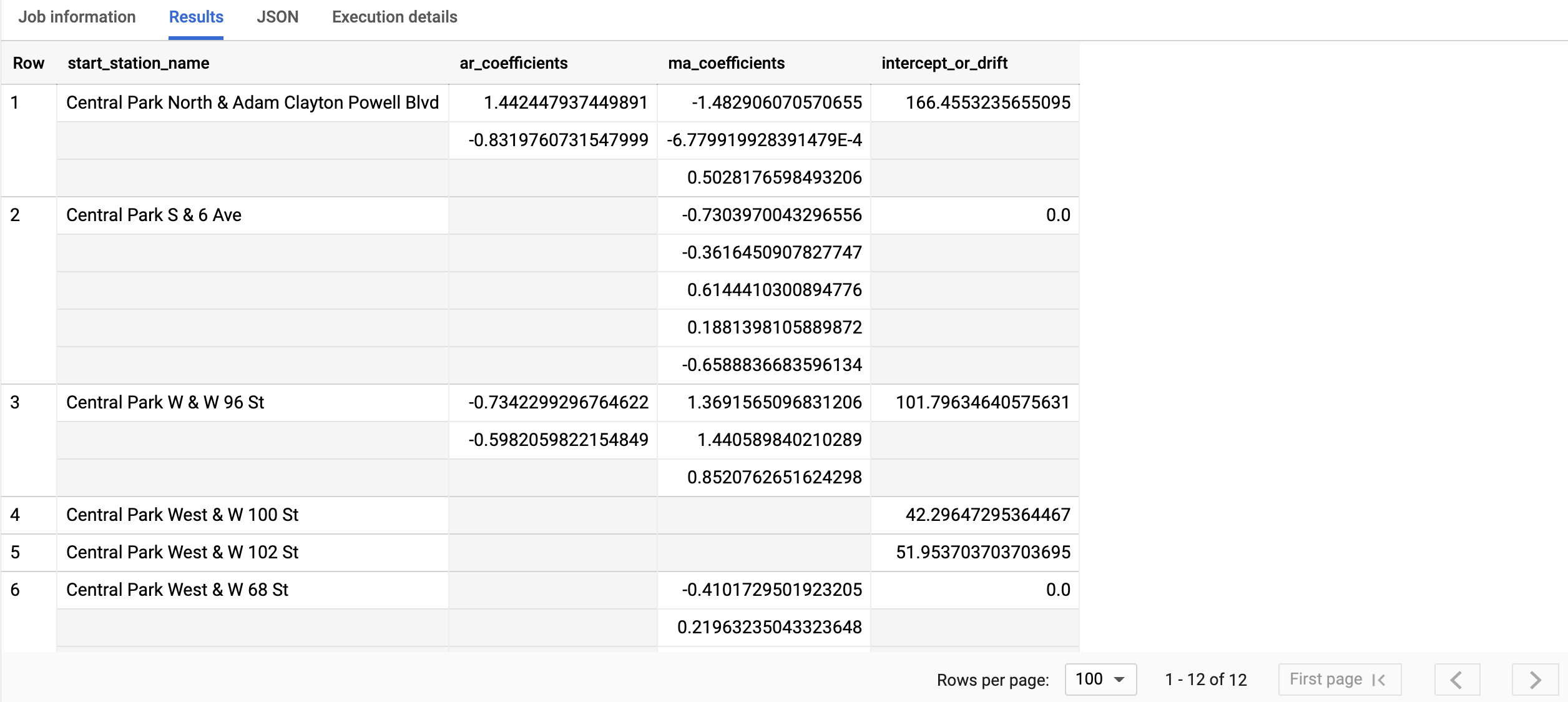
Pour en savoir plus sur les colonnes de sortie, consultez la fonction
ML.ARIMA_COEFFICIENTS.
BigQuery DataFrames
Inspectez les coefficients du modèle de série temporelle à l'aide de la fonction coef_.
Avant d'essayer cet exemple, suivez les instructions de configuration pour BigQuery DataFrames du guide de démarrage rapide de BigQuery DataFrames. Pour en savoir plus, consultez la documentation de référence sur BigQuery DataFrames.
Pour vous authentifier auprès de BigQuery, configurez le service Identifiants par défaut de l'application. Pour en savoir plus, consultez Configurer les ADC pour un environnement de développement local.
La colonne start_station_name identifie la colonne de données d'entrée pour laquelle des séries temporelles ont été créées. Il s'agit de la colonne que vous avez spécifiée dans l'option time_series_id_col lors de la création du modèle.
La colonne de sortie ar_coefficients affiche les coefficients de modèle de la partie autorégressive (AR) du modèle ARIMA. De même, la colonne de sortie ma_coefficients affiche les coefficients de modèle de la partie moyenne mobile (MA) du modèle ARIMA. Ces deux colonnes contiennent des valeurs de tableau, dont la longueur est respectivement égale à non_seasonal_p et non_seasonal_q. La valeur intercept_or_drift est le terme constant dans le modèle ARIMA.
Utiliser le modèle pour prévoir des données
SQL
Prévoyez les valeurs futures des séries temporelles à l'aide de la fonction ML.FORECAST.
Dans la requête GoogleSQL suivante, la clause STRUCT(3 AS horizon, 0.9 AS confidence_level) indique que la requête prévoit trois points temporels futurs et génère un intervalle de prédiction avec un niveau de confiance de 90 %.
Pour prévoir des données avec le modèle, procédez comme suit :
Dans la console Google Cloud , accédez à la page BigQuery.
Dans l'éditeur de requête, collez la requête suivante, puis cliquez sur Exécuter :
SELECT * FROM ML.FORECAST(MODEL `bqml_tutorial.nyc_citibike_arima_model_group`, STRUCT(3 AS horizon, 0.9 AS confidence_level))
Cliquez sur Exécuter.
L'exécution de la requête prend moins d'une seconde. Les résultats doivent se présenter sous la forme suivante :
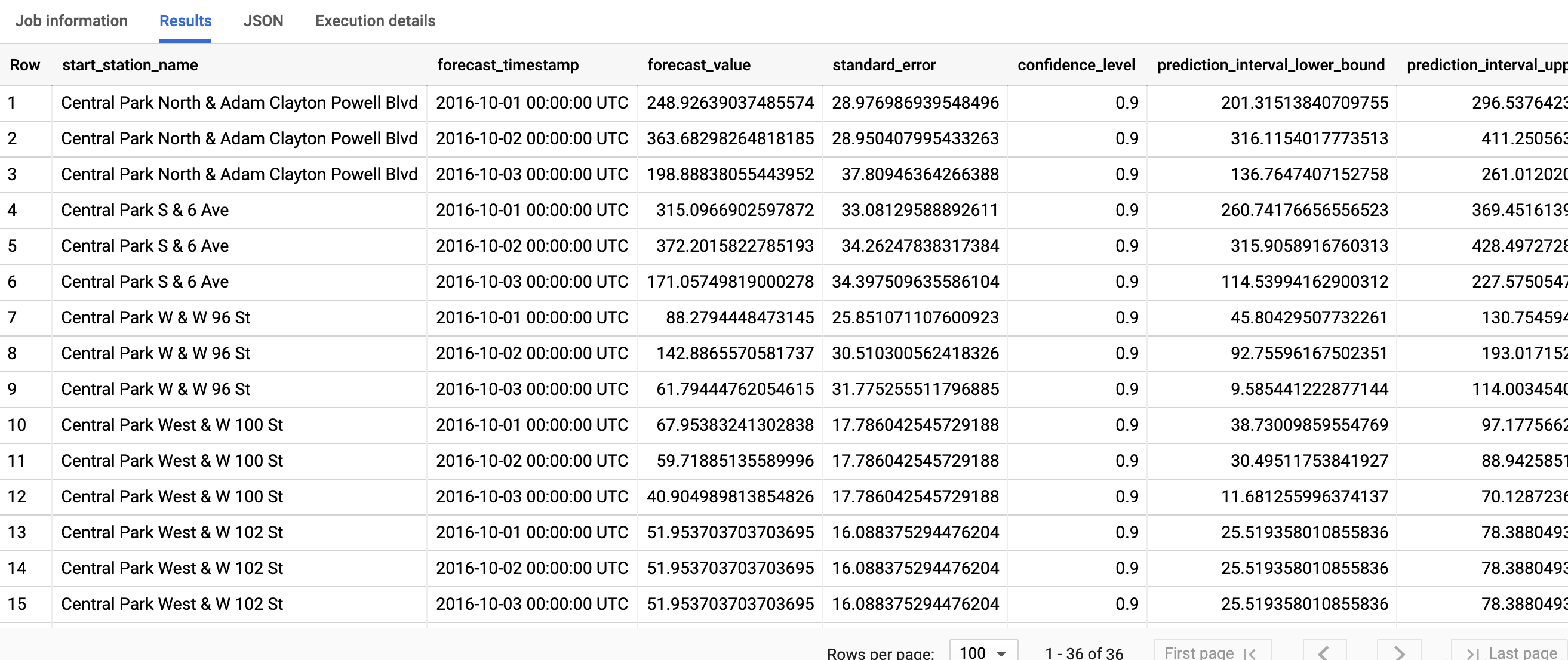
Pour en savoir plus sur les colonnes de sortie, consultez la fonction ML.FORECAST.
BigQuery DataFrames
Prévoyez les valeurs futures des séries temporelles à l'aide de la fonction predict.
Avant d'essayer cet exemple, suivez les instructions de configuration pour BigQuery DataFrames du guide de démarrage rapide de BigQuery DataFrames. Pour en savoir plus, consultez la documentation de référence sur BigQuery DataFrames.
Pour vous authentifier auprès de BigQuery, configurez le service Identifiants par défaut de l'application. Pour en savoir plus, consultez Configurer les ADC pour un environnement de développement local.
La première colonne (start_station_name) annote la série temporelle par rapport à laquelle chaque modèle de série temporelle est ajusté. Chaque start_station_name comporte trois lignes de résultats prévus, comme spécifié par la valeur horizon.
Pour chaque start_station_name, les lignes de sortie sont dans l'ordre chronologique de la valeur de la colonne forecast_timestamp. Dans les prévisions de séries temporelles, l'intervalle de prédiction, tel qu'il est représenté par les valeurs des colonnes prediction_interval_lower_bound et prediction_interval_upper_bound, est aussi important que la valeur de la colonne forecast_value. La valeur forecast_value est le point central de l'intervalle de prédiction. L'intervalle de prédiction dépend des valeurs des colonnes standard_error et confidence_level.
Expliquer les résultats des prévisions
SQL
Vous pouvez obtenir des métriques d'explicabilité en plus des données de prévision à l'aide de la fonction ML.EXPLAIN_FORECAST. La fonction ML.EXPLAIN_FORECAST prédit les valeurs futures des séries temporelles et renvoie également tous les composants distincts de la série temporelle. Si vous souhaitez uniquement renvoyer des données de prévision, utilisez plutôt la fonction ML.FORECAST, comme indiqué dans Utiliser le modèle pour prévoir des données.
La clause STRUCT(3 AS horizon, 0.9 AS confidence_level) utilisée dans la fonction ML.EXPLAIN_FORECAST indique que la requête prévoit trois points temporels futurs et génère un intervalle de prédiction avec un indice de confiance de 90 %.
Pour expliquer les résultats du modèle, procédez comme suit :
Dans la console Google Cloud , accédez à la page BigQuery.
Dans l'éditeur de requête, collez la requête suivante, puis cliquez sur Exécuter :
SELECT * FROM ML.EXPLAIN_FORECAST(MODEL `bqml_tutorial.nyc_citibike_arima_model_group`, STRUCT(3 AS horizon, 0.9 AS confidence_level));
L'exécution de la requête prend moins d'une seconde. Les résultats doivent se présenter sous la forme suivante :


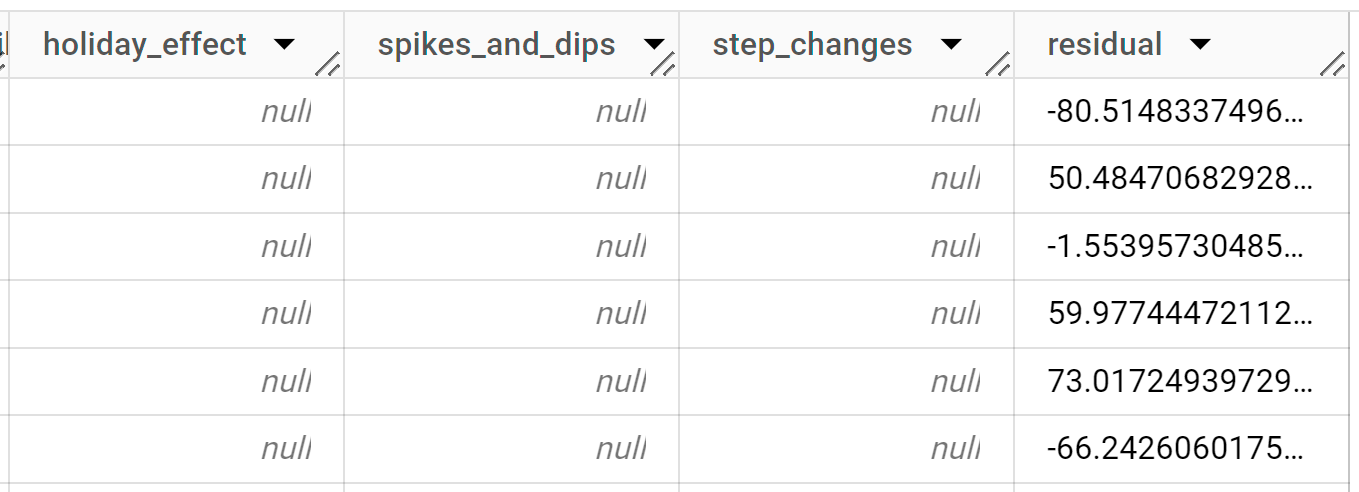
Les premières milliers de lignes renvoyées sont toutes des données d'historique. Vous devez faire défiler les résultats pour afficher les données de prévision.
Les lignes de sortie sont d'abord triées par
start_station_name, puis par ordre chronologique selon la valeur de la colonnetime_series_timestamp. Dans les prévisions de séries temporelles, l'intervalle de prédiction, représenté par les valeurs des colonnesprediction_interval_lower_boundetprediction_interval_upper_bound, est aussi important que la valeur de la colonneforecast_value. La valeurforecast_valueest le point central de l'intervalle de prédiction. L'intervalle de prédiction dépend des valeurs des colonnesstandard_erroretconfidence_level.Pour en savoir plus sur les colonnes de sortie, consultez
ML.EXPLAIN_FORECAST.
BigQuery DataFrames
Vous pouvez obtenir des métriques d'explicabilité en plus des données de prévision à l'aide de la fonction predict_explain. La fonction predict_explain prédit les valeurs futures des séries temporelles et renvoie également tous les composants distincts de la série temporelle. Si vous souhaitez uniquement renvoyer des données de prévision, utilisez plutôt la fonction predict, comme indiqué dans Utiliser le modèle pour prévoir des données.
La clause horizon=3, confidence_level=0.9 utilisée dans la fonction predict_explain indique que la requête prévoit trois points temporels futurs et génère un intervalle de prédiction avec un indice de confiance de 90 %.
Avant d'essayer cet exemple, suivez les instructions de configuration pour BigQuery DataFrames du guide de démarrage rapide de BigQuery DataFrames. Pour en savoir plus, consultez la documentation de référence sur BigQuery DataFrames.
Pour vous authentifier auprès de BigQuery, configurez le service Identifiants par défaut de l'application. Pour en savoir plus, consultez Configurer les ADC pour un environnement de développement local.
Les lignes de sortie sont d'abord triées par time_series_timestamp, puis par ordre chronologique selon la valeur de la colonne start_station_name. Dans les prévisions de séries temporelles, l'intervalle de prédiction, représenté par les valeurs des colonnes prediction_interval_lower_bound et prediction_interval_upper_bound, est aussi important que la valeur de la colonne forecast_value. La valeur forecast_value est le point central de l'intervalle de prédiction. L'intervalle de prédiction dépend des valeurs des colonnes standard_error et confidence_level.
Effectuer un nettoyage
Pour éviter que les ressources utilisées lors de ce tutoriel soient facturées sur votre compte Google Cloud, supprimez le projet contenant les ressources, ou conservez le projet et supprimez les ressources individuelles.
- Supprimez le projet que vous avez créé.
- Ou conservez le projet et supprimez l'ensemble de données.
Supprimer l'ensemble de données
Si vous supprimez votre projet, tous les ensembles de données et toutes les tables qui lui sont associés sont également supprimés. Si vous préférez réutiliser le projet, vous pouvez supprimer l'ensemble de données que vous avez créé dans ce tutoriel :
Si nécessaire, ouvrez la page BigQuery dans la consoleGoogle Cloud .
Dans le panneau de navigation, cliquez sur l'ensemble de données bqml_tutorial que vous avez créé.
Cliquez sur Supprimer l'ensemble de données pour supprimer l'ensemble de données, la table, ainsi que toutes les données.
Dans la boîte de dialogue Supprimer l'ensemble de données, confirmez la commande de suppression en saisissant le nom de votre ensemble de données (
bqml_tutorial), puis cliquez sur Supprimer.
Supprimer votre projet
Pour supprimer le projet :
- In the Google Cloud console, go to the Manage resources page.
- In the project list, select the project that you want to delete, and then click Delete.
- In the dialog, type the project ID, and then click Shut down to delete the project.
Étapes suivantes
- Découvrez comment prévoir une seule série temporelle avec un modèle univarié.
- Découvrez comment prévoir une seule série temporelle avec un modèle multivarié.
- Découvrez comment mettre à l'échelle un modèle univarié lorsque vous prévoyez plusieurs séries temporelles sur plusieurs lignes.
- Découvrez comment prévoir hiérarchiquement plusieurs séries temporelles avec un modèle univarié.
- Pour obtenir plus d'informations sur BigQuery ML, consultez la présentation de l'IA et du ML dans BigQuery.

